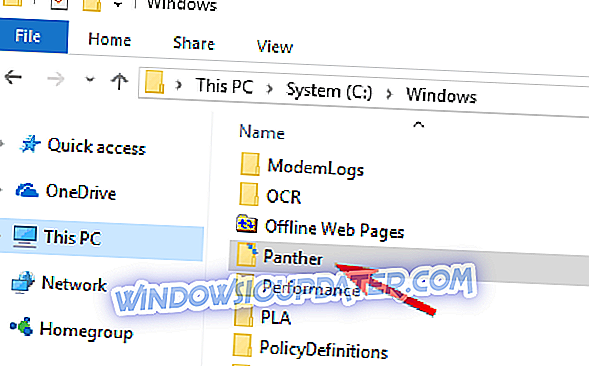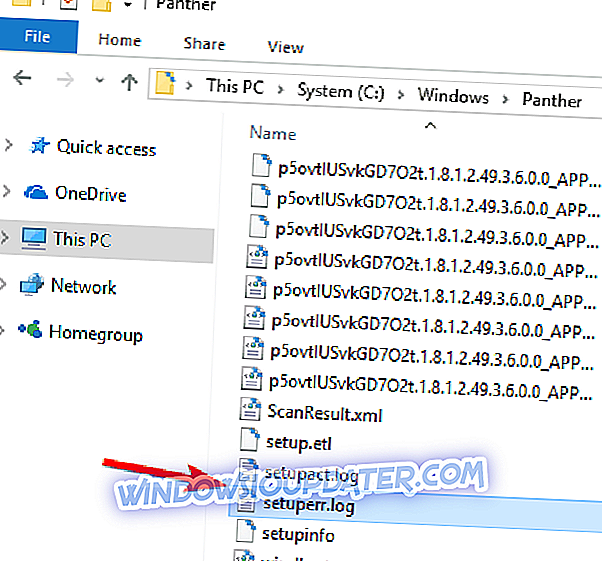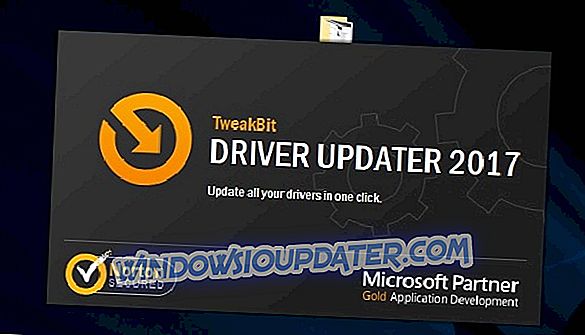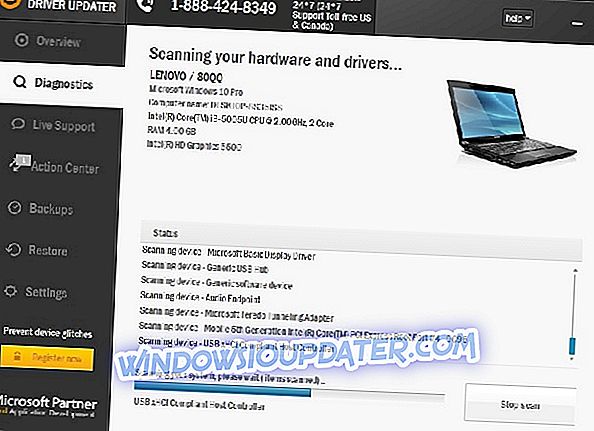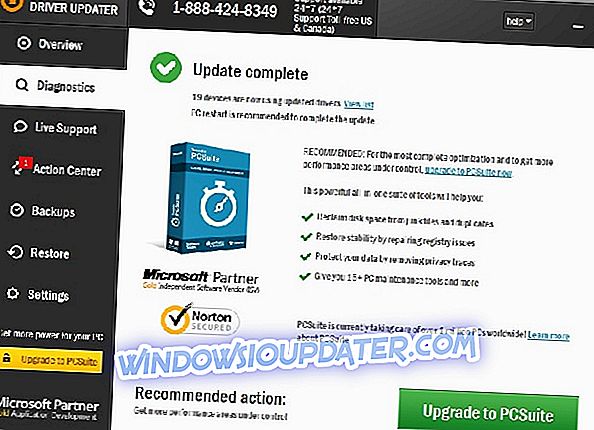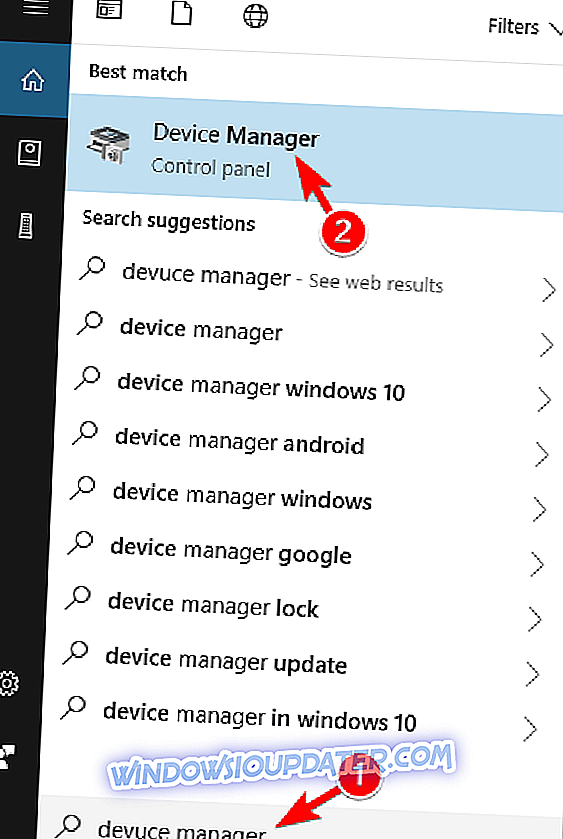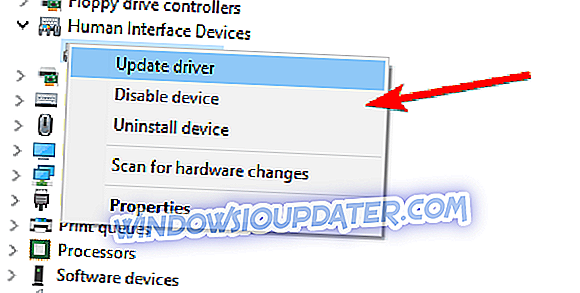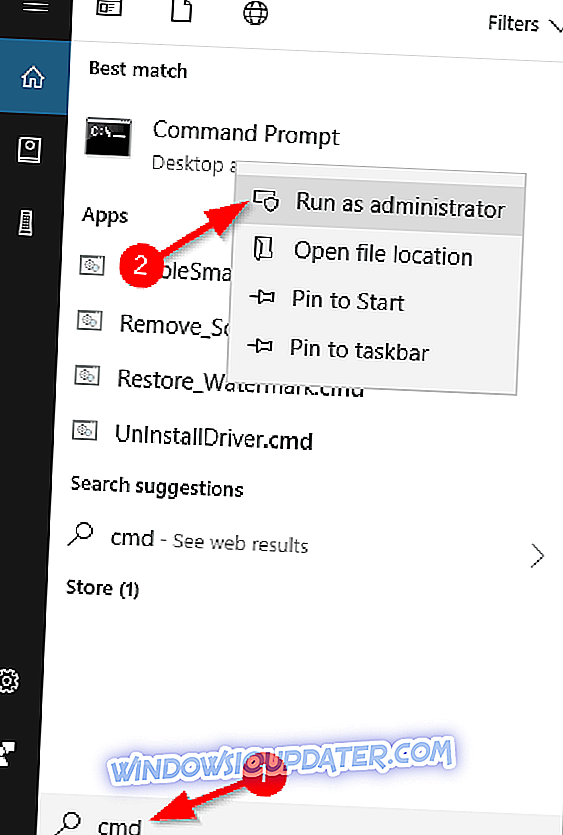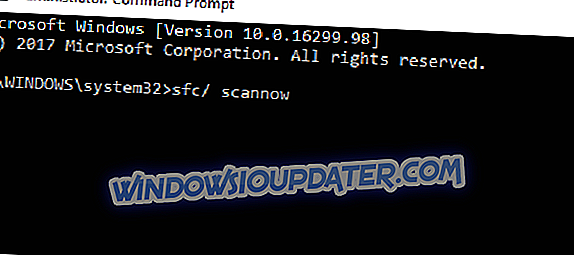Chyby ovladačů se vyskytují poměrně často, když se uživatelé pokoušejí o upgrade operačního systému. Tyto chyby jsou spouštěny různými faktory souvisejícími s ovladačem: uživatelé na svých počítačích nenainstalovali nejnovější aktualizace ovladačů, některé ovladače nejsou kompatibilní s nejnovější verzí systému Windows 10 a dalšími funkcemi.
Mnoho uživatelů, kteří se pokusili upgradovat na aktualizaci Windows 10 Creators Update, oznámilo, že nemohli dokončit proces upgradu kvůli sérii chyb 0xC1900101. 0xC1900101 chyby jsou specifické pro problémy s ovladači.
Zde jsou chyby související s ovladači, se kterými se můžete setkat při přechodu na aktualizaci Windows 10 Creators Update:
- 0xC1900101 - 0x2000c
- 0xC1900101 - 0x20004
- 0xC1900101 - 0x20017
- 0xC1900101 - 0x40017
- 0xC1900101 - 0x30018
- 0xC1900101 - 0x3000D
- 0xC1900101 - 0x4000D
Jak mohu opravit chyby 0xC1900101 v systému Windows 10
- Aktualizujte nebo odinstalujte poškozené ovladače
- Odpojte všechna periferní zařízení
- Odstraňte další paměť RAM nebo síťovou kartu
- Spusťte skenování SFC
- Zkontrolujte dostupný prostor pro upgrade
- Použijte nástroj Media Creation Tool
- Odstraňte antivirový program
- Odstraňte problematické aplikace
- Zakažte kartu LAN v systému BIOS
- Upgrade systému BIOS
Řešení 1 - Aktualizujte nebo odinstalujte poškozené ovladače
Pokud provádíte upgrade ze systému Windows 10 na Aktualizace tvůrců, vyhledejte všechny problematické ovladače následujícím způsobem:
- Přejděte na Místní disk C: Windows .
- Přejděte dolů do složky Panther a otevřete ji.
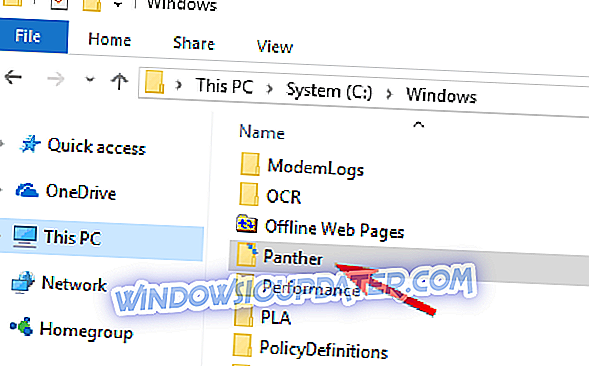
- Otevřete Setuperr.log a Setupact.log vyhledejte problematické ovladače. Mějte na paměti, že k přístupu k těmto souborům budete možná muset převzít vlastnictví.
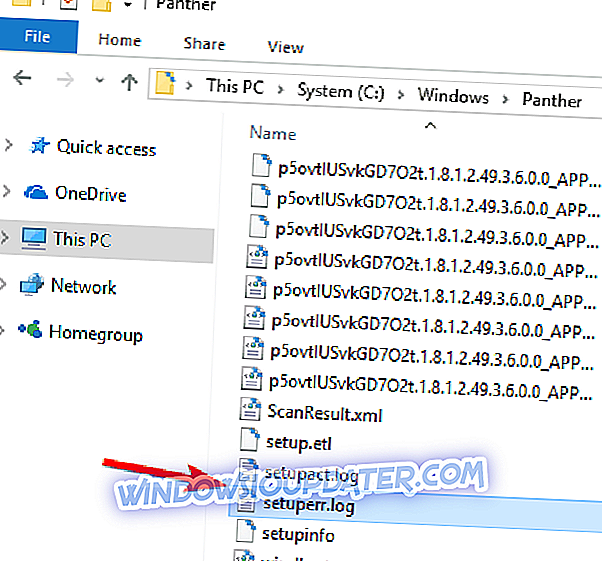
- Odinstalujte poškozené ovladače.
Automaticky aktualizovat ovladače
Pokud tato metoda nefunguje nebo nemáte potřebné počítačové dovednosti pro aktualizaci / opravu ovladačů ručně po odinstalaci, důrazně doporučujeme, abyste to provedli automaticky pomocí nástroje Aktualizace ovladače Tweakbit. Tento nástroj je schválen společností Microsoft a Norton Antivirus. Po několika testech náš tým dospěl k závěru, že se jedná o nejlépe automatizované řešení. Níže naleznete stručný návod, jak na to:
- Stáhněte si a nainstalujte TweakBit Driver Updater
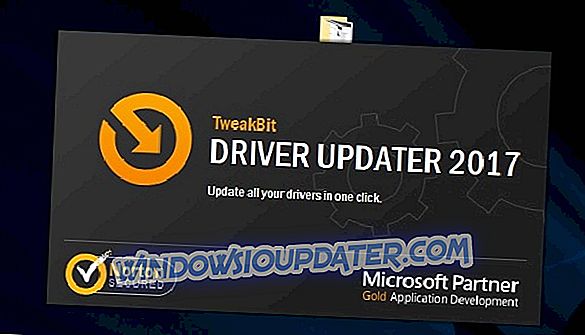
- Po instalaci program začne automaticky skenovat váš počítač pro zastaralé ovladače. Driver Updater zkontroluje vaše nainstalované verze ovladače proti jeho cloudové databázi nejnovějších verzí a doporučí správné aktualizace. Vše, co musíte udělat, je počkat na dokončení skenování.
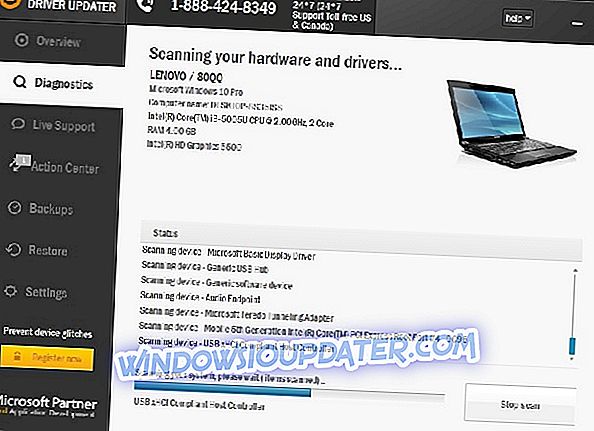
- Po dokončení skenování získáte přehled o všech problémových ovladačích nalezených ve vašem počítači. Zkontrolujte seznam a zkontrolujte, zda chcete aktualizovat každý ovladač jednotlivě nebo najednou. Chcete-li aktualizovat jeden ovladač najednou, klepněte na odkaz Aktualizovat ovladač vedle názvu ovladače. Chcete-li automaticky nainstalovat všechny doporučené aktualizace, klikněte na tlačítko Aktualizovat vše ve spodní části.
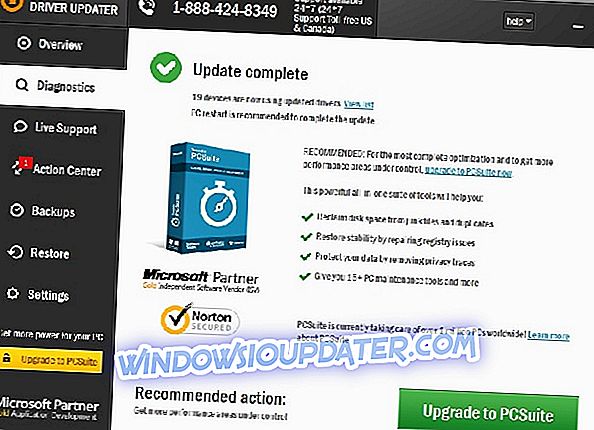
Poznámka: Některé ovladače musí být nainstalovány ve více krocích, takže budete muset několikrát stisknout tlačítko 'Aktualizovat', dokud nebudou nainstalovány všechny jeho součásti.
Zřeknutí se odpovědnosti : některé funkce tohoto nástroje nejsou volné.
Problémové ovladače můžete také vyhledat pomocí Správce zařízení. Postupujte takto:
- Přejděte na Start > typ Správce zařízení > klikněte na první výsledek.
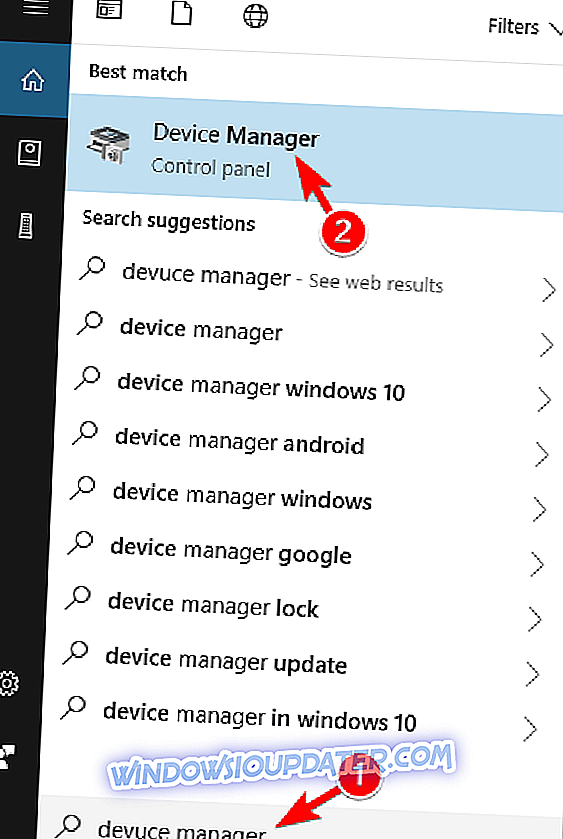
- Rozbalte seznam zařízení. Zařízení způsobující chybu 0xC1900101 se pravděpodobně objeví se žlutým vykřičníkem. Klepněte pravým tlačítkem myši na problematický ovladač> vyberte Aktualizovat software ovladače a nainstalujte nejnovější aktualizace. Klepnutím na tlačítko Odinstalovat jej zcela odstraníte.
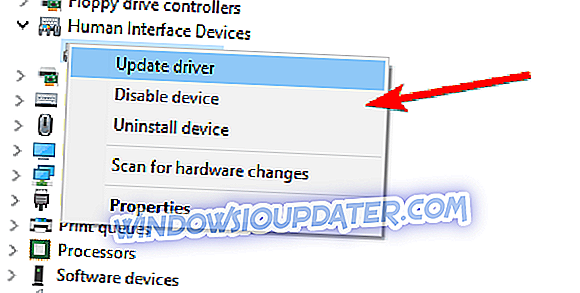
Po aktualizaci nebo odinstalaci problematických ovladačů by měl být problém zcela vyřešen a budete moci bez problémů upgradovat.
Řešení 2 - Odpojte všechna periferní zařízení

Někteří uživatelé potvrdili, že po odpojení všech periferních zařízení z počítačů se jim podařilo nainstalovat aktualizaci tvůrců. Ačkoli to může znít jako řešení třetí třídy, měli byste si to vyzkoušet, protože se ukázalo jako užitečné pro některé uživatele.
Řešení 3 - Odstraňte další paměť RAM nebo síťovou kartu

Chyby 0XC190010 a zejména chyba 0XC190010 - 0x20017 jsou někdy způsobeny extra RAM. Zkuste odebrat jeden modul RAM a provést další pokus o instalaci aktualizace Windows 10 Creators Update. Existují také uživatelé, kteří oznámili, že odebrání síťové karty také opravilo chybu 0xC1900101.
Řešení 4 - Spusťte skenování SFC
Někdy se tato chyba může objevit v důsledku poškozených systémových souborů, ale můžete je snadno opravit spuštěním kontroly SFC. K tomu stačí provést následující:
- Přejděte na Start> typ cmd > vyberte příkazový řádek> spustit jako správce .
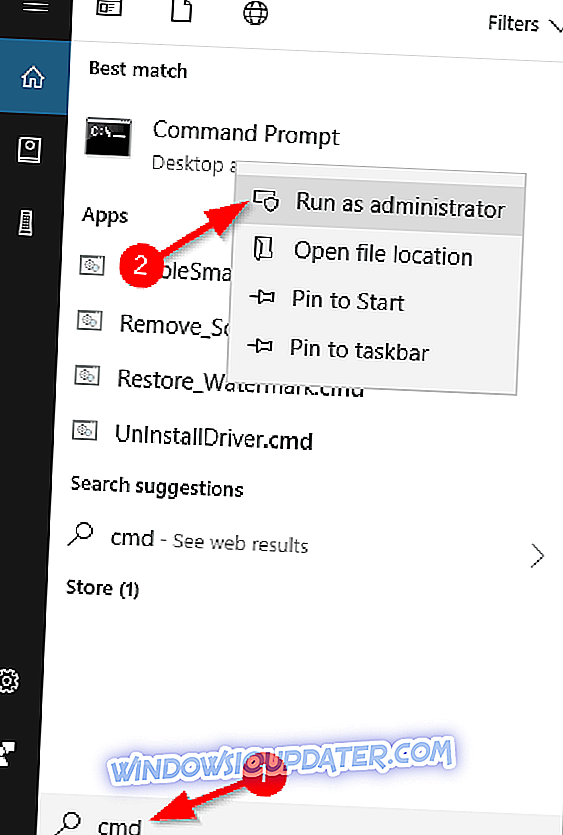
- Zadejte příkaz sfc / scannow > hit Enter > počkejte na dokončení procesu skenování.
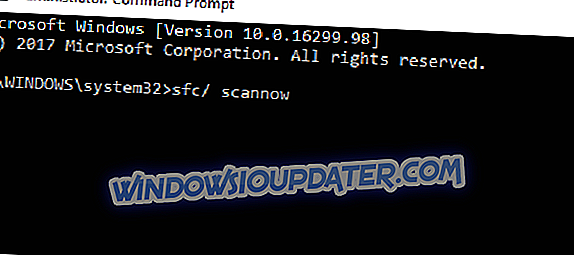
Po dokončení skenování SFC by měl být problém vyřešen a měli byste být schopni provést upgrade.
Řešení 5 - Zkontrolujte dostupný prostor pro upgrade
Chcete-li upgradovat na Windows 10 Creators Update, potřebujete alespoň 16 GB úložiště. Nesplnění tohoto požadavku může také vysvětlit, proč jste zaznamenali chyby 0xC1900101. Další informace o uvolnění místa na pevném disku naleznete v řešeních uvedených v našem článku.
Řešení 6 - Použijte nástroj pro tvorbu médií
Pokud jste provedli všechny výše uvedené kroky a stále dochází k chybám 0xC1900101, zkuste dokončit proces upgradu pomocí nástroje Media Creation Tool. Přejděte na stránku Upgrade systému Windows a stáhněte si nástroj. Najdete zde také podrobný návod, jak používat nástroj Media Creation Tool na stejné stránce.
Řešení 7 - Odstraňte antivirový program

Pokud se zobrazí chyba 0xC1900101, problém může být antivirový software. Chcete-li problém vyřešit, je vhodné antivirový program zcela odinstalovat a pokusit se znovu nainstalovat aktualizaci. Tento problém může být způsoben antivirovým nástrojem jiných výrobců, proto jej odinstalujte a pokuste se provést upgrade znovu.
V některých případech budete muset odstranit všechny soubory a položky registru související s antivirovým softwarem. Existuje několik způsobů, jak toho dosáhnout, a nejlepším způsobem je stáhnout a spustit vyhrazený nástroj pro odebrání antiviru. Téměř všechny antivirové společnosti nabízejí nástroje pro odstranění svého softwaru, takže si určitě stáhněte jeden pro svůj antivirus.
Jakmile je antivirový software odebrán, měli byste být schopni provést upgrade bez jakýchkoliv problémů.
Řešení 8 - Odstraňte problematické aplikace
Někdy mohou aplikace jiných výrobců rušit proces upgradu a způsobit chybu 0xC1900101. Uživatelé oznámili, že hlavní příčinou této chyby jsou aplikace jako Acronis True Image a Trusteer Rapport .
Používáte-li některou z těchto aplikací nebo jiného podobného nástroje, nezapomeňte ji zcela odstranit z počítače a zkuste provést upgrade. Uživatelé oznámili, že jejich problém byl vyřešen po odstranění problémového softwaru, takže si to vyzkoušejte.
Řešení 9 - Zakažte kartu LAN v systému BIOS
Jak jsme již uvedli, chyba 0xC1900101 může nastat v důsledku připojených periferií a zařízení. Nejčastější příčinou tohoto problému je bezdrátový adaptér, ale někdy může být tento problém způsoben adaptérem Ethernet.
Chcete-li tento problém vyřešit, je doporučeno zakázat palubní síť LAN z systému BIOS. K tomu jednoduše přistupujte k systému BIOS, vyhledejte možnost Onboard LAN a zakažte ji. Chcete-li zjistit, jak přistupovat k systému BIOS a deaktivovat tuto funkci, nezapomeňte zkontrolovat manuál své základní desky.
Jakmile tuto funkci zakážete, zkuste provést upgrade znovu. Pokud se vám podaří nainstalovat upgrade, nezapomeňte tuto funkci znovu zapnout.
Řešení 10 - Upgrade systému BIOS
Dalším způsobem, jak tento problém vyřešit, je upgrade systému BIOS. Podle uživatelů pravděpodobně nebudete moci nainstalovat určitou aktualizaci, pokud máte zastaralý systém BIOS. Několik uživatelů uvedlo, že aktualizace systému BIOS problém vyřešila, takže to můžete zkusit.
Mějte na paměti, že aktualizace systému BIOS představuje potenciálně nebezpečný postup, který může způsobit poškození počítače. Chcete-li zjistit, jak správně aktualizovat systém BIOS, doporučujeme vám, abyste si podrobně přečetli návod k základní desce. Také jsme napsali krátký průvodce, jak flash BIOSu, takže si budete chtít vyzkoušet.
Chyba 0xC1900101 může být vážná a může vám zabránit v instalaci určitých aktualizací, ale měli byste být schopni ji opravit pomocí některého z našich řešení.